Коммерциялық емес акционерлік қоғамы
Алматы энергетика және байланыс университеті
Автоматы электрбайланыс кафедрасы
Мультисервистік абоненттік қатынау желілері
5В071900 – Радиотехника, электроника және телекоммуникациялар мамандығының барлық оқу бөлімінің студенттері үшін зертханалық жұмыстарды орындауға арналған әдістемелік нұсқау
Алматы 2012
Құрастырушылар: Ю.М. Гармашова, К.С. Чежимбаева, С.А. Калиева. Мультисервистік абоненттік қатынау желілері. 5В071900 – Радиотехника, электроника және телекоммуникациялар мамандығының барлық оқу бөлімінің студенттері үшін зертханалық жұмыстарды орындауға арналған әдістемелік нұсқау - Алматы: АЭБУ, 2012.- 25 б.
Әдістемелік нұсқауда зертханалық жұмыстарды "D-Link" компаниясының WI-FI стандартына сай сымсыз қатынас жабдықтарын қолдана отырып, орындауға және дайындалуға арналған материалдардан тұрады.
Әдістемелік нұсқауда эксперименттер сипаттамасы мен орындауға арналған әдістер және алынған мәліметтерді өңдеу сипаттамалары, әдебиеттер тізімі және бақылау сұрақтары келтірілген.
Зертханалық жұмыстарға арналған әдістемелік нұсқау 5В071900 – Радиотехника, электроника және телекоммуникациялар мамандығының барлық оқу бөлімінің студенттеріне арналған.
Без. 7 , кесте 9 , әдеб. көрсеткіші.- 5 атау.
![]() Пікір
беруші: канд.техн.наук, доц. К.Х. Туманбаева аға оқыт. Э.К.Темырканова
Пікір
беруші: канд.техн.наук, доц. К.Х. Туманбаева аға оқыт. Э.К.Темырканова
«Алматы энергетика және байланыс университетінің» коммерциялық емес акционерлік қоғамының 2012 ж. баспа жоспары бойынша басылады.
© «Алматы энергетика және байланыс университетінің» КЕАҚ, 2012 ж.
Кіріспе
Берілген әдістемелік нұсқау «Мультисервисті абоненттік қатынау желілері» пәні бойынша "D-Link" компаниясының WI-FI стандартына сәйкес сымсыз жабдықтарда жұмыс жасау арқылы тәжірибе жинауға көмектеседі.
WI-FI технологиясы сымсыз жергілікті желілер - IEEE 802.11 стандартына жатады. Бұл стандарттар ең танымал стандарттар қатарына кіреді. Көптеген өндірушілер өз құрылғыларын IEEE 802.11 стандартының атауларына сәйкес шығарады.
Сымсыз желілер конфигурациялау және кеңейту кезінде ыңғайлы болып келеді. Желілік ақпаратты құрылымдарды құрастыру кезінде сымды желілердің орнына немесе сымды желілермен бірге де қолданыла береді.
Сымсыз желілер кез келген жердегі компаниялардың желілік ресурстарына қосылуға мүмкіндік беретіндіктен тұтынушылар оны еркін пайдалана алады. Сымсыз желілер мобильді қатынауды жүзеге асырып қана қоймай өзі де мобильді болып табылады, өйткені желіні бір орыннан екінші орынға оңай ауыстыруға болады. Инсталляция жасауға тез әрі жеңіл.
Сонымен қатар, сымсыз желілердің шектелулерін де еске алған жөн. Оның шектелу жағдайы мынада: жылдамдығы салыстырмалы түрде аз, ақпараттарды тарату кезінде қауіпсіздікпен қамтамасыз ету схемасы күрделі,кедергілерге көбірек ұшырайды.
Сегмент Wi-Fi желісінің сегменті жеке желі ретінде, болмаса күрделі желі құрамында қолданыла алады. Wi-Fi желісінің қолданылу аумағы:
- пайдаланушыларды сымсыз қатынас желісіне қосу үшін;
- қабелдік қосылыстар мүмкін емес, кеңістік бойынша шашыраған желілерді ортақ бір желіге біріктіру.
Сымсыз желілердің қолданылу сферасы:
- офис ішіндегі желілер;
- пәтерлік желілер;
- көрме кешендері мен конференц залдарда;
- қонақ үйлерде, кафелерде, кітапханаларда, студенттер қалашығында және т.б., Интернет желісіне шығу мүмкіндігі;
- Интернет желісінің провайдерлары: кабель тарту мүмкіндігі жоқ жерлерде, клиенттерді қосу;
- клиенттер мен әріптестер үшін корпоративті желілерде «Қонақасы» қатынасы.
Сымсыз желілерді құру үшін Wi-Fi - адаптерлары және қатынас нүктелері қолданылады.
1 Зертханалық жұмыс. Сымсыз адаптерді баптау
Жұмыстың мақсаты: Wireless 108G сымсыз адаптерін орнату принциптері мен жұмысын оқу.
1.1 Алдын-ала дайындық
WI-FI стандарттарын, жұмысшы станциялардың жұмыс істеу режимдарын қайталау.
1.2 Жұмыстық тапсырма
1.2.1 Желілік адаптердің драйверларын орнату.
1.2.2 Компьютер-компьютер қосылысын орнату.
Ескерту: Қажетті жабдықтар:
Жұмысшы станция – 2 дана.
PCI Adapter Wireless 108G – 2 дана.
1.3 Жұмысты орындау бойынша әдістемелік нұсқаулар
1.3.1 Желілік адаптерді орнату.
Екі компьютердың желілік блогында желілік адаптердің орнатылғанына көз жеткізіңіз. Желілік адаптердің антеннасын тексеріңіз.
1.3.2 Компьютер-компьютер қосылысын ұйымдастыру
Компьютерден «Желілік қосылыстар» папкасын ашыңыз. Сымсыз байланыстың «Қасиетін» ашыңыз. Ашылған терезеден "Сымсыз байланыстар" пердесін ашыңыз (1.1суретті қара).
"Қосымша" кнопкасын басыңыз. Ашылған терезеден "қатынас желілер үшін " таңдау ". Осы кезде "кез-келген желіге автоматты қосылудағы" белгі алынып тасталуы керек (1.2 суретті қара). Терезені жабу "Жабу" кнопкасын басу арқылы жүзеге асырылады, сонда 1.1 суретте көрсетілген терезеге ораламыз.
«Ұсынылған желілер» аумағында "Толықтыру…" кнопкасын басыңыз. "Сымсыз желілер қасиеті" терезесі пайда болады (1.3 суретті қара).
"Байланыс" терезесінде төмендегіні орнатыңыз:
- желілік аты (SSID) - Student XX;
- тұпнұсқасын тексеру – Ашық;
- мәліметтерді шифрлау – "Өшірілген".
Осыдан кейін "ОК" басыңыз, сол кезде 1.1 суретте көрсетілген терезеге ораламыз.

1.1 сурет - Сымсыз қосылысты баптау терезесі
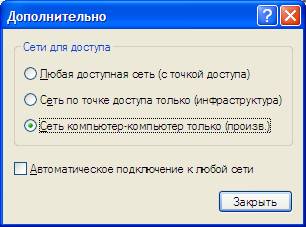
1.2 сурет - Қатынас желісі үшін баптау терезесі
Одан кейін «Компоненты» тізіміндегі «Жалпы» терезесіне көшемізде, выделить пункт "Протокол Интернета (TCP/IP)" пунктін белгілейміз және "Свойства" кнопкасын басамыз. Ашылған терезеге (1.4 суретті қара) IP-адрес пен желіасты маскасын вариантқа сәйкес көрсетеміз, одан кейін "ОК" басамыз, сонда 1.1 суретте көрсетілген терезеге қайтып ораламыз.

1.3 сурет - Сымсыз желі сипаттамасы

1.4 сурет - IP адресті баптау терезесі
1.1 суретте көрсетілген терезені ашыңыз. «Сымсыз желілер» бөлігіне ауысыңызда, «сымсыз желілер» кнопкасын басыңыз. Ашылған терезеден «желі тізімін жаңарту» және екі рет өзіңіздің SSID желіңізді белгілеп басыңыз (1.5 суретті қара).
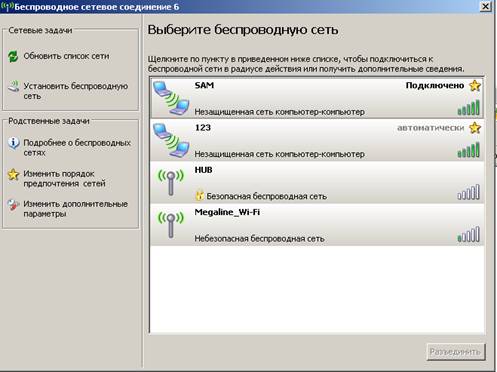
1.5 сурет - Сымсыз желілік қосылысты баптау терезесі
Басқа копмьютерда сымсыз жалғастырулардың қасиетін ашыңыз (1.1 суретті қара). Ашылған терезеден "Сымсыз желілер" бөлігін ашыңыз.
"Қосымша" кнопкасын басыңыз. Ашылған терезеден «қатынас үшін желілер» аумағында «тек компьютер-компьютер желісі (жуықтап)» бөлігін таңдау. Осы кезде "кез-келген желіге автоматты қосылу" белгісі алынып тасталуы керек (1.2 суретті қара). Терезені жабу "Жабу" кнопкасын басу арқылы жүзеге асырылады, сонда 1.1 суретте көрсетілген терезеге ораламыз.
Одан кейін «Компоненты» тізіміндегі «Жалпы» терезесіне көшемізде, "Протокол Интернета (TCP/IP)" пункітін белгілейміз және "Свойства" бастырмасын басамыз. Ашылған терезеге (1.4 суретті қара) IP-адрес пен желіасты маскасын вариантқа сәйкес көрсетеміз, одан кейін "ОК" басамыз, сонда 1.1. суретте көрсетілген терезеге қайтып ораламыз.
1.1 суретте көрсетілген терезені ашыңыз. «Сымсыз желілер» бөлігіне ауысыңызда, «сымсыз желілер» кнопкасын басыңыз. Ашылған терезеден «желі тізімін жаңарту» және екі рет өзіңіздің SSID желіңізді белгілеп басыңыз (1.5 суретті қара). Қосылыстың орнатылуын күтіңіз.
1.3.3 Орнатылған жалғастырудың жұмыс қабілетін тексеру.
Екі компьютердің IP-адрестарын анықтау қажет: Пуск/Выполнить терезесін ашыңыз.
Компьютердің IP-адресін анықтау үшін ipconfig командасын теріңіз.
"Сымсыз желілік қосылыс" пунктін тауып, IP-адресін анықтаңыз (1.6 суретті қара). Орнатылған сымсыз байланыстың жұмыс істеу қабілетін тексеру үшін, екі компьютер арасында ping тестін жүргізіңіз.
![]()
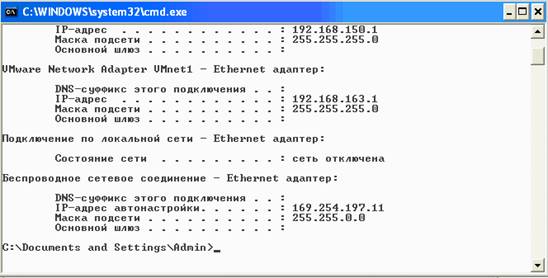
1.6 сурет - IP-адресті анықтау терезесі
1.3.4 WEP шифрлауын қолдана отырып жұмысты қайталаңыз.
1.4 Жұмыс бойынша қорытынды жасаңыз.
1.5 Бақылау сұрақтары
1.5.1 Жұмысшы станциялардың жұмыс істеу режимдарын түсіндіріңіз.
1.5.2 Сымсыз жұмысшы станциялар Ad-Hoc түріндегі бірнеше желілік қосылыстарды құптай алады ма?
1.5.3 Ad-Hoc түріндегі желіде барлық құрылғыларда қандай параметрлер бірдей болуы керек?
1.5.4 Сымсыз желілердегі мәліметтерді тарату жылдамдықтары неге байланысты?
1.5.5 Ad-Hoc желілеріндегі максималды тарату жылдамдығы қандай?
1.5.6 Сымсыз желілердің артықшылықтары қандай?
2 Зертханалық жұмыс. Қатынас нүктелерін баптау
Жұмыстың мақсаты: DWL-3200AP қатынас нүктелерін орнату принциптерін және жұмысын оқып үйрену.
2.1 Алдын-ала дайындық
Қатынас нүктелерінің жұмыс істеу принциптері мен техникалық сипаттамаларын қайталаңыз.
2.2 Жұмыстық тапсырма
2.2.1 DWL-3200AP қатынас нүктесін орнатыңыз.
2.2.2 Қатынас нүктесінің конфигурациясын өзгертіңіз.
2.2.3 Қатынас нүктесімен жалғасуының жұмыс істеуін тексеріңіз.
Ескерту: Қажетті жабдықтар:
Жұмысшы станция – 2 дана.
PCI Adapter Wireless 108G – 2 дана.
DWL-3200AP қатынас нүктесі– 1 дана.
2.3 Жұмысты орындау бойынша әдістемелік нұсқаулар
2.3.1 DWL-3200AP қатынас нүктесін орнату.
Компьютерге қатынас нүктесін қосыңыз, 2.1 суретте көрсетілгендей:

2.1 сурет - DWL-3200AP қатынас нүктесін орнату схемасы
2.3.2 Қатынас нүктесінің конфигурациясын өзгертіңіз.
Қатынас нүктесінің терезесін ашыңыз 2.2 сурет.
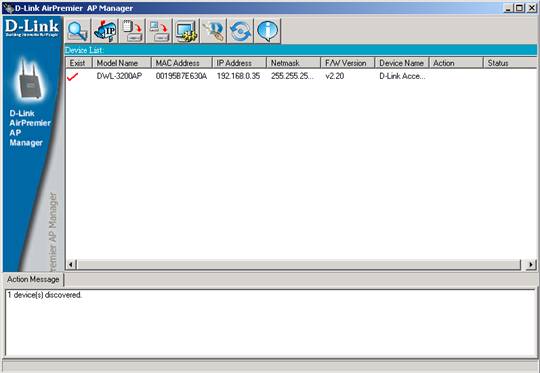
2.2 сурет - Қатынас нүктесінін баптау терезесі
Ашылған терезеден DWL-3200AP
белгілеңіз, ![]() батырмасын басыңыз және қатынас
нүктесінің конфигурациясы туралы мәліметтер
бағдарламасының терезесінің ашылуын күтіңіз.
батырмасын басыңыз және қатынас
нүктесінің конфигурациясы туралы мәліметтер
бағдарламасының терезесінің ашылуын күтіңіз.
![]() батырманы басқан кезде
қатынас нүктесіндегі IP адрес
пен желі асты маскасын өзгерту қажет, 2.3 сурет.
батырманы басқан кезде
қатынас нүктесіндегі IP адрес
пен желі асты маскасын өзгерту қажет, 2.3 сурет.

2.3 сурет - IP адрес пен желі асты маскасын өзгерту терезесі
Сондай-ақ, қатынас нүктесінің конфигурациясын желілік интерфейс арқылы өзгертуге болады.
Компьютердің сымды байланысы үшін дәл сондай желі асты маскасы мен IP адресті қатынас нүктесіндегідей диапазонда беру керек. Ол үшін желілік жалғастырулар папкасын ашыңыз (Пуск/Панель управления/Сетевые подключения), желілік жалғастыру бөлігін басыңыз да, қасиетін таңдаңыз. Компоненттер тізімнің ішінен "Протокол Интернета (TCP/IP)" таңдап "Свойства" басыңыз.
Оқытушының атаған IP-адрес пен желі асты маскасын беріңіз де ОК-ді басыңыз. Одан кейін Internet Explorer ашыңыз да адрестік жолға өзіңіздің қатынас нүктеңіздің IP-адресін теріңіз. Терезе ашылған кезде логин мен парольды сұрайды, логинге “admin”, бос парольды енгізіп ОК-ді басу қажет.
Қатынас нүктесін баптау терезесі шығады (2.4 суретті қара), онда Run Wizard тетігін басыңыз.
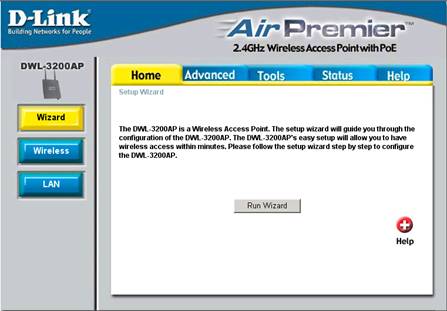
2.4 сурет - Қатынас нүктесін баптау терезесі
Ашылған терезеде Next тетігін басыңыз да, қатынас нүктесі үшін өзіңіздің логин мен пароліңізді енгізіңіз де Next тетігін басыңыз.
Жаңа терезеде өзіңіздің SSID және тарату каналын орнатыңыз да, Next бастырмасын басыңыз.
Одан кейін қатынас нүктесінің қорғаныс дәрежесін "No Security" және Next кнопкасын басып орнатыңыз.
Restart тетігін басыңыз және қайта жүктелуден кейін адрестік жолға өзіңіздің қатынас нүктеңіз үшін жаңа IP-адресті енгізіңіз.
2.3.3 Орнатылған жалғастырудың жұмыс қабілетін тексеру.
Сымсыз желілік адаптері бар екінші компьютердің, қатынас нүктесімен қосылысын тексеру үшін, қатынас нүктесімен жалғастыруды орнатыңыз.
Басқа компьютерде сымсыз қосылыстардың қасиеттерін ашыңыз да, "Беспроводные сети" батырмасын басыңыз және ашылған терезедегі "Обновить список сети" басыңыз. Одан кейін қатынас нүктесіне жалғаныңыз, (2.5 суретті қара).
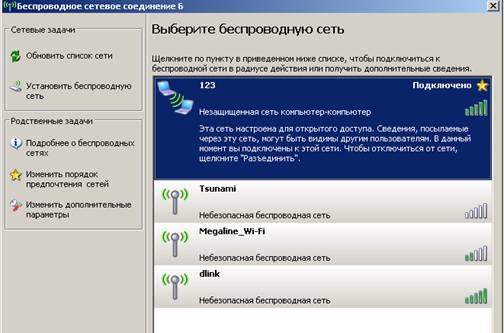
2.5 сурет - Сымсыз қатынас желісіне қосылу
2.4 Орындалған жұмыс бойынша қорытынды жасаңыз
2.5 Бақылау сұрақтары
2.5.1 Қатынас нүктесінің мақсатын түсіндіріңіз және техникалық сипаттамаларын келтіріңіз .
2.5.2 Сымсыз жұмысшы станциясы әртүрлі қатынас нүктесіне бірнеше желілік қосылысты қолдауы мүмкін бе?
2.5.3 Қорғалған және қорғалмаған қатынас нүктелері дегеніміз не?
2.5.4 Қатынас нүктелерінің қамту аумағын анықтаңыз?
2.5.5 Френель зонасын қалай анықтайды?
2.5.6 Қатынас нүктесінің техникалық параметрлерін атаңыз?
3 Зертханалық жұмыс. Қатынас нүктесін сымсыз көпірдің әр түрлі режимдерінде баптау
Жұмыстың мақсаты: қатынас нүктелерінің жұмыс істеу режимдерін оқып үйрену.
3.1 Алдын-ала дайындық
Қатынас нүктелерінің жұмыс режимдері мен техникалық сипаттамаларын қайталаңыз.
3.2 Жұмысқа тапсырма
3.2.1 DWL-3200AP бірінші қатынас нүктесін баптау.
3.2.2 Екінші қатынас нүктесін баптау.
3.2.3 Сымсыз көпірдің «нүкте-нүкте» түріндегі режимін тексеру.
Ескерту: Қажетті жабдықтар:
Жұмысшы станция – 3 дана.
Қатынас нүктесі DWL-3200AP – 2 дана.
PCI Adapter Wireless 108G – 1 дана.
3.3 Жұмысты орындауға әдістемелік нұсқау
Алдымен екі қатынас нүктесін №2 зертханалық жұмысқа сәйкес баптау.
3.3.1 DWL-3200AP бірінші қатынас нүктесін баптау.
Internet Explorer ашыңыз да, адрестік жолға бірінші қатынас нүктесінің IP-адресін теріңіз.
Қатынас нүктесіне желілік интерфейс арқылы жалғаңыз (3.1 суретті қара). Ашылған терезедегі LAN тетігін басыңыз.
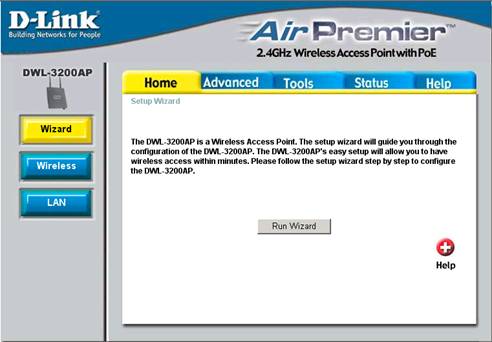
3.1 сурет - Қатынас нүктесін баптау терезесі
Қатынас нүктесі үшін жаңа IP-адресті және желіасты маскасын орнатыңыз да, Apply-ды басыңызда терезенің қайта қосылуын күтіңіз.
Қайта жүктелгеннен кейін браузердің ардестік жолына өзіңіздің қатынас нүктеңіздің жаңа IP-адресін теріп, Wireless тетігін басаңыз, терезе ашылады (3.2 суретті қара).
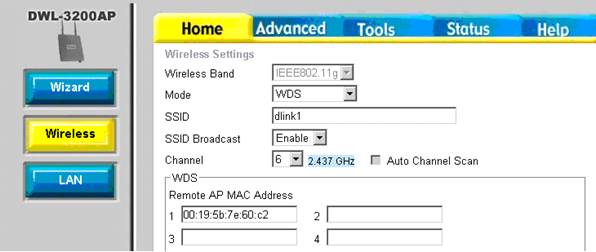
3.2 сурет - Қатынас нүктесінің IP-адресін баптау терезесі
Онда орнатыңыз: Mode - WDS, SSID – dlink1, Channel - 6.
"Remote AP MAC Address" өрісіне екінші қатынас нүктесінің MAC адресін теріңіз. Осыдан кейін Apply-ды басыңыз да, қатынас нүктесінің қайта қосылуын күтіңіз.
3.3.2 Екінші қатынас нүктесін баптаңыз.
Internet Explorer-ді ашыңыз және адрестік жолға екінші қатынас нүктесінің IP-адресін теріңіз. Қатынас нүктесіне желілік интерфейс арқылы қосылыңыз да, LAN тетігін басыңыз.
Ашылған терезеге IP-адресті және желіасты маскасын орнатыңыз (бірінші қатынас нүктесінен ерекше, бірақ сол диапазонда болуы шарт). Осыдан кейін Apply-ды басыңыз да, қатынас нүктесінің қайта қосылуын күтіңіз.
Қайта жүктелуден кейін браузердің адрестік жолына екінші қатынас нүктесінің IP-адресін теріңіз де, ашылған терезеден Wireless тетігін басқанда, терезе ашылады онда келесіні орнатыңыз: Mode - WDS with AP, SSID -dlink, Channel – 6. Одан кейін "Remote AP MAC Address" өрісіне бірінші қатынас нүктесінің MAC адресін теріңіз (3.3 суретті қара).
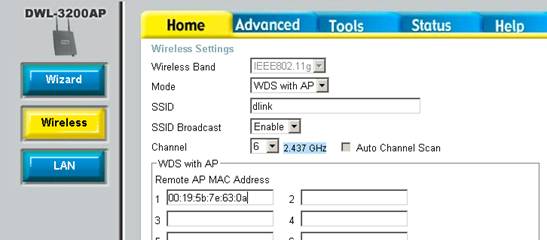
3.3 сурет - Екінші қатынас нүктесінің адресін баптау терезесі
Осыдан кейін Apply-ды басыңызда, қатынас нүктесінің қайта қосылуын күтіңіз.
3.3.3 Сымсыз көпірдің «нүкте-нүкте» режимін тексеріңіз.
Режимді тексеру үшін қажет:
-сымсыз адаптері бар жұмыс станциясын, 2.3.3 пунктіне сәйкес екінші қатынас нүктесіне қосыңыз;
-жұмыс станциясынан екінші қатынас нүктесі арқылы, FTP сервер орналасқан бірінші қатынас нүктесіне шығыңыз және оқытушының тапсырмасын орындаңыз.
Қосылған компьютерден FlashFXP бағдарламасын ашыңыз (Пуск – программы - FlashFXP) (3.4 суретті қара).
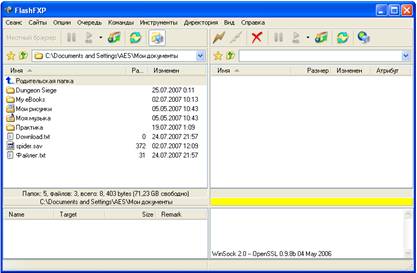
3.4 сурет - FlashFXP бағдарлама терезесі
Одан кейін FTP
серверге қосылыңыз.
Ол
үшін ![]() таңбасын
басыңыз. «Быстрое подключение» тетігін таңдаңыз. «Быстрый коннект» терезесі ашылады.
«Сервер/Url»
өрісіне
FTP сервердің
IP-адресін
теріңіз. Одан кейін
«Соединить» тетігін басыңыз (3.5
суретті қара).
таңбасын
басыңыз. «Быстрое подключение» тетігін таңдаңыз. «Быстрый коннект» терезесі ашылады.
«Сервер/Url»
өрісіне
FTP сервердің
IP-адресін
теріңіз. Одан кейін
«Соединить» тетігін басыңыз (3.5
суретті қара).
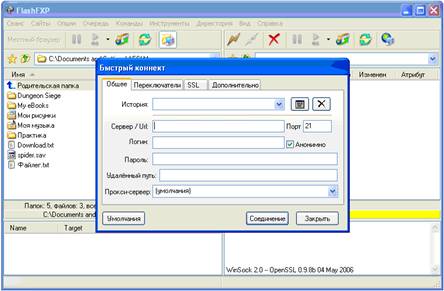
3.5 сурет - Жалғастыру орнату терезесі
Жалғастыру орнатылғаннан кейін, оң жақ өрісте FTP сервердегі файлдар көрсетіледі (3.6 суретті қара).
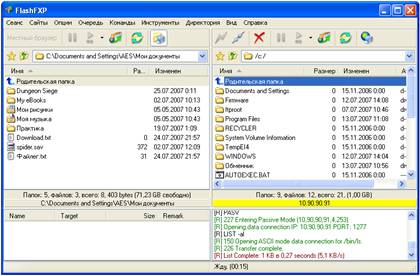
3.6 сурет - Жалғастыру орнатылғаннан кейінгі терезе
Тапсырма бойынша қажетті файылды, тышқанның оң тетігін жібермей баса отырып, оң терезеден сол терезеге көшіріңіз (біздің вариантта «Зима» файлы jpeg кеңейуімен).
3.4 Қорытынды жасаңыз
3.5 Бақылау сұрақтары
3.4.1 Қатынас нүктелерінің жұмыс істеу режимдерін түсіндіріңіз және оларға сипаттама беріңіз.
3.4.2 Сымсыз көпір режимін қалай ұйымдастыруға болады?
3.4.3 FTP сервер не үшін қолданылады?
3.4.4 Қандай көлемді файлдарды жіберуге болады?
3.4.5 «Нүкте-нүкте» режимінің ерекшелігі?
4 Зертханалық жұмыс. Қатынас нүктесін сымсыз көпірдің «нүкте-көп нүкте» түріндегі режимінде баптаңыз
Жұмыстың мақсаты: сымсыз көпірдің «нүкте-көп нүкте» түріндегі режимін оқып үйреніңіз.
4.1 Алдын-ала дайындық
Қатынас нүктелерінің жұмыс режимдары мен қосылуларын қайталаңыз.
4.2 Жұмыстық тапсырма
4.2.1 DWL-3200AP әр қатынас нүктесін баптаңыз.
4.2.2 Қатынас нүктесін сымсыз көпірдің «нүкте-көп нүкте» түріндегі режимін тексеріңіз.
Ескерту: Қажетті жабдықтар:
Жүмыс станциясы – 3 дана.
Қатынас нүктесі DWL-3200AP – 3 дана.
PCI Adapter Wireless 108G – 2 дана.
4.3 Жұмысты орындауға әдістемелік нұсқау
Алдымен үш қатынас нүктесін №2 зертханалық жұмысқа сәйкес баптау.
4.3.1 Әр қатынас нүктесін DWL-3200AP баптаңыз.
Қатынас нүктесінің негізгі терезеге әр қатынас нүктесінің МАС адресін анықтаңыз. Қатынас нүктесіне желілік интерфейс арқылы жалғаңыз және LAN тетігін басыңыз.
Бірінші қатынас нүктесінің IP-адресі мен желі асты маскасын орнатыңыз да, Apply-ды басып, терезенің қайта жүктелуін күтіңіз, 4.1 сурет.
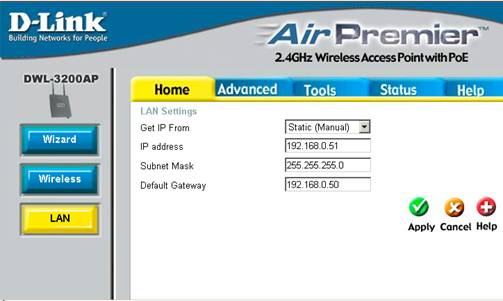
4.1 сурет - Қатынас нүктесін баптау терезесі
Қайта жүктелгеннен кейін браузердің адрестік жолына бірінші қатынас нүктесінің жаңа IP-адресін теріңіз, ашылған терезедегі Wireless тетігін басыңыз (4.2 суретті қара). Онда келесіні орнатыңыз Mode - WDS, SSID – dlink 1, Channel - 1. "Remote AP MAC Address" өрісіне екінші және үшінші қатынас нүктелерінің MAC адрестерін енгізіңіз.
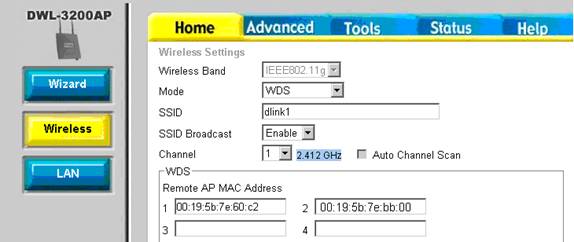
4.2 сурет - IP-адрестерін баптау терезесі
Басқа екі қатынас нүктелерін баптау үшін келесіні орындау қажет.
Қатынас нүктесіне желілік интерфейс арқылы қосылыңыз және LAN бөлігіне басыңыз.
IP-адресті және желі асты маскасын басқа қатынас нүктелері үшін орнатыңыз да, (бірінші қатынас нүктесінен өзгеше, бірақ сол диапазонда) Apply-ды басып терезенің қайта жүктелуін күтіңіз.
Қайта жүктелгеннен кейін браузердің адрестік жолына басқа қатынас нүктесінің жаңа IP-адресін теріңіз, ашылған терезедегі Wireless тетігін басыңыз (4.3 суретті қара). Онда келесіні орнатыңыз Mode - WDS, SSID – dlink 1, Channel - 1. "Remote AP MAC Address" өрісіне бірінші қатынас нүктесінің MAC адресін енгізіңіз.

4.3 сурет - Адресті орнату терезесі
Apply-ды басып қатынас нүктесінің қайта жүктелуін күтіңіз. Үшінші қатынас нүктесі үшін осыны орындаңыз.
4.3.2 Сымсыз көпірдің «нүкте-көп нүкте» режимін тексеру.
Екінші және үшінші қатынас нүктелеріне сымсыз адаптер арқылы жалғаңыз (3.3.3 тармаққа сәйкес). Әртүрлі қатынас нүктелерінің тұтынушылары арасында ping тестілеуін жүргізіңіз.
Қорытынды жасаңыз
4.4 Бақылау сұрақтары
4.4.1 Сымсыз көпірдің «нүкте-көп нүкте» режимінің сипаттамаларын келтіріңіз.
4.4.2 Қатынас нүктелерін біріктіру үшін тағы қандай қосылыстар қолданылады?
4.4.3 Сымсыз көпірдің «нүкте-көп нүкте» режимінің қандай артықшылықтары бар?
4.4.4 WDS режимі қандай желілерде қолданылады?
4.4.5 Көрсетілген режимдардың негізгі параметрлерін атаңыз?
Әдебиеттер тізімі
1. Пролетарский А.В., Баскаков И.В., Федотов Р.А., Бобков А.В., Чирков Д.Н., Платонов В.А. Организация беспроводных сетей.–М.: Издательство МГОУ, 2006.-180 с.
2. Руководство по технологиям беспроводных сетей, 3-е издание.: Пер. с англ.– М.: Издательский дом «Вильямс», 2002.
3. Беспроводные сети.: Вегешна Шринивас. Пер. с англ.– М.: Издательский дом «Вильямс», 2003.
4. Ю.М. Гармашова, К.С.Чежимбаева Технология беспроводной связи WI-FI: Учебное пособие – Алматы: АИЭС, 2009. – 85 с.
5. Рошан Педжман, Лиэри Джонатан. Основы постороения беспроводных локальных сетей стандарта 802.11.: Пер. с англ. - М.: Издательский дом "Вильямс", 2004. - 304 с.
Мазмұны
|
Кіріспе |
3 |
|
1 Зертханалық жұмыс. Сымсыз адаптерді баптау |
4 |
|
2 Зертханалық жұмыс. Қатынас нүктелерін баптау |
8 |
|
3 Зертханалық жұмыс. Қатынас нүктесін сымсыз көпірдің әртүрлі режимдерінде баптау |
12 |
|
4 Зертханалық жұмыс. Қатынас нүктесін сымсыз көпірдің «нүкте-көп нүкте» түріндегі режимде қосыңыз |
17 |
|
Әдебиеттер тізімі |
20 |
Қосымша жоспар 2012ж., поз 121